Les règles de sécurité sont définies pour afficher des informations sur la dernière connexion interactive
Lorsque vous essayez de vous connecter à votre ordinateur Windows 10, vous voyez le message relatif à la connexion interactive aux stratégies de sécurité ; (Security)alors, ce post vous guidera. Lorsque le message apparaît, la souris peut rester inactive et le clavier semble ne pas répondre, et vous ne pourrez pas non plus interagir avec le bouton OK. Voici le message d'erreur exact :
Security policies on this computer are set to show info about the last interactive sign-in, but Windows couldn’t retrieve that info. Contact your network administrator for help.
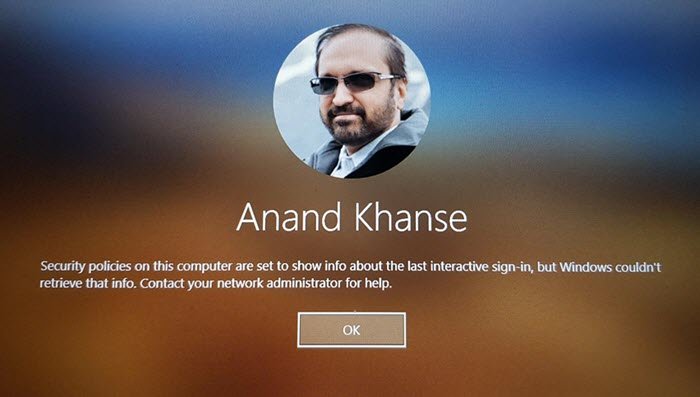
Les stratégies de sécurité(Security) sur cet ordinateur sont définies pour afficher des informations sur la dernière connexion interactive
Il est possible que vous ne puissiez pas utiliser la souris et le clavier. Même si vous appuyez sur la touche Entrée(Enter) , rien ne se passe. La raison d'un tel comportement est que la boîte de dialogue n'est pas la fenêtre active et ne reçoit aucune entrée lorsque vous appuyez sur la touche Entrée(Enter) .
Ainsi, lorsque le message apparaît, appuyez sur ALT+TAB et vous devriez voir un changement dans la couleur de la boîte de dialogue, ce qui signifie qu'elle est active. Appuyez sur la touche Entrée(Enter) , cela fermera le bouton et vous pourrez vous connecter comme d'habitude. Une autre façon de résoudre ce problème consiste à éteindre le routeur WiFi connecté , puis à vous connecter à Windows 10 et à vous reconnecter plus tard.
Maintenant que vous savez comment contourner le problème, voyons comment résoudre le problème afin que vous ne receviez plus ce message. Le message ici affiche les dernières informations de connexion. Si nous le désactivons, le message n'apparaîtra pas.
Méthode de registre(Registry) pour désactiver le message de connexion interactive des stratégies de sécurité(Security)
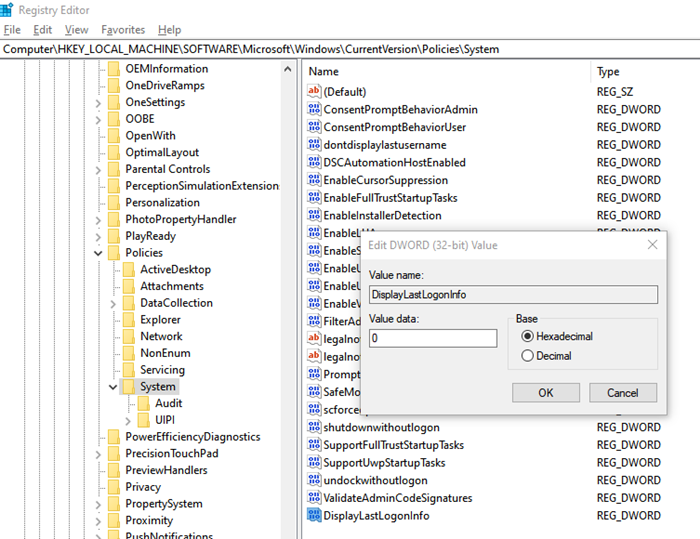
Ouvrez l'Éditeur du Registre en tapant Regedit dans l' invite Exécuter , puis en appuyant sur la touche (Run)Entrée(Enter) .
Accédez au chemin suivant :
HKLMSoftwareMicrosoftWindowsCurrentVersionPoliciesSystem
Recherchez un DWORD avec le nom DisplayLastLogonInfo . Lorsqu'il est défini sur 1, il peut afficher ce message d'erreur.
Double- cliquez sur le DWORD pour le modifier et définissez la valeur sur 0 .
Cela devrait faire disparaître l'erreur.
Méthode de stratégie de groupe(Group Policy) pour désactiver le message de connexion interactive des stratégies de sécurité(Security)
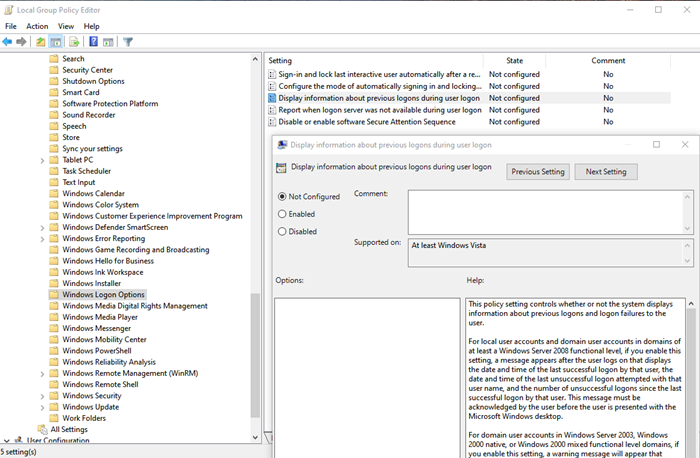
- Ouvrir l'éditeur de stratégie de groupe
- Accédez à Computer Configuration > Administrative Templates > Windows Components > Windows Logon Options de connexion Windows .
- Localisez une stratégie " Afficher les informations sur les connexions précédentes lors de la connexion de l'utilisateur(Display information about previous logons during user logon) "
- Réglez-le sur désactiver ou ne pas configurer. Les messages concernant la connexion précédente ou les échecs de connexion ne seront pas affichés.
Détails sur la dernière connexion interactive
Pour les comptes d'utilisateurs locaux et les comptes d'utilisateurs de domaine(For the Local User accounts and domain user accounts)
- Affiche la date et l'heure de la dernière connexion réussie par cet utilisateur
- Date et heure de la dernière tentative de connexion infructueuse avec ce nom d'utilisateur.
- Nombre(Number) d'échecs de connexion depuis la dernière connexion réussie de cet utilisateur.
L'utilisateur doit accuser réception de ce message avant que le bureau Microsoft Windows ne lui soit présenté .
Pour les comptes d'utilisateur de domaine dans les domaines de niveau fonctionnel Windows Server 2003, Windows 2000 natif, Windows 2000 mixte :(For domain user accounts in Windows Server 2003, Windows 2000 native, Windows 2000 mixed functional level domains:)
Si vous activez ce paramètre, un message d'avertissement apparaîtra indiquant que Windows n'a pas pu récupérer les informations et l'utilisateur ne pourra pas se connecter. Par conséquent(Therefore) , vous ne devez pas activer ce paramètre de stratégie si le domaine n'est pas au niveau fonctionnel du domaine Windows Server 2008 .
Si vous ne parvenez pas à accéder à votre compte, vous pouvez démarrer en mode sans échec et résoudre ce problème en utilisant soit le compte administrateur caché, soit si votre compte est un compte administrateur, vous ne devriez pas être bloqué en mode sans échec. Le problème d'accès au compte est principalement dû au fait que le focus n'est pas sur le bouton OK.
J'espère que le message a été facile à suivre et que vous avez pu résoudre le problème autour du message " Les politiques de sécurité sur cet ordinateur sont configurées pour afficher des informations sur la dernière connexion interactive(Security policies on this computer are set to show info about the last interactive sign-in) ".
Related posts
Activer ou désactiver Fast Logon Optimization dans Windows 10
Customize Ctrl+Alt+Del Screen en utilisant Group Policy or Registry en Windows
Désactiver Internet Explorer 11 en tant que standalone browser en utilisant Group Policy
Comment ajouter Group Policy Editor à Windows 10 Home Edition
Prevent installation de Programs de Media Source amovible
Comment 08690369 dans Windows 10
Comment ajouter OneDrive Paramètres de synchronisation dans Local Group Policy Editor
Changer Windows Update Delivery Optimization Max Cache Age
Comment créer Firefox Signets en utilisant Group Policy and Registry Editor
Comment appliquer Layered Group Policy dans Windows 11/10
Comment activer la journalisation Windows Installer sur Windows 10
Désactiver Developer Tools dans Edge en utilisant Registry or Group Policy
Comment mapper un Network Drive en utilisant Group Policy sur Windows 10
Page non disponible, IT administrator a un accès limité à certaines zones
Comment spécifier Minimum and Maximum PIN length dans Windows 10
Comment définir le papier peint de bureau à l'aide de Group Policy or Registry Editor
Group Policies pour configurer la redirection vers Microsoft Edge
Group Policy Settings Reference Guide pour Windows 10
Turn Disposition des entrées récentes de recherche dans File Explorer dans Windows 11/10
Activer ou désactiver la mise à jour de Zoom auto utilisant Group Policy or Registry
